Desbloqueo de PlayStation VR2 en PC: una guía completa
Para los propietarios de PS VR2 ansiosos por explorar la vasta biblioteca de Steamvr, el camino no siempre estaba claro. El adaptador de $ 60 de Sony, lanzado el otoño pasado, Bridges the Gap, que permite la compatibilidad con la mayoría de las PC de juego modernas, siempre que cumplan con los requisitos mínimos del sistema. Sin embargo, la configuración no es completamente plug-and-play; Es posible que se necesite alguna configuración dependiendo de la configuración de su PC.
Equipo esencial
Antes de comenzar, asegúrese de tener:
- PlayStation VR2 auriculares
- Adaptador de PC PlayStation VR2 (incluye adaptador de CA y cable USB 3.0 Tipo-A)
- Cable de pantalla 1.4 (se vende por separado)
- Puerto USB 3.0 gratuito tipo A en su PC (mientras que Sony aconseja contra cables de extensión o centros externos, un concentrador alimentado puede funcionar)
- Capacidad de Bluetooth 4.0 (incorporado o mediante un adaptador externo)
- Vapor y Steamvr Instalado
- PlayStation VR2 Aplicación Instalada en Steam
- Dos puertos y cables de carga USB-C para controladores de sensación (o una estación de carga de Sony)

Comprobación de compatibilidad del sistema: Verifique la compatibilidad de su PC utilizando la página oficial de preparación del adaptación de la PC PS VR2 de Sony.
Guía de conexión paso a paso
- Instalación del software: Instale Steam, SteamVR y la aplicación PlayStation VR2.
- Bluetooth Emparejamiento: Habilitar Bluetooth en su PC. En cada controlador Sense, presione y mantenga presionado el botón PlayStation y cree el botón hasta que la luz parpadee. Agrégalos como dispositivos Bluetooth en la configuración de su PC. Si usa un adaptador Bluetooth externo junto con uno interno, deshabilite el controlador interno en el administrador de dispositivos.
- Configuración del adaptador: Conecte el adaptador PS VR2 a un puerto USB 3.0, conéctelo a su GPU a través de DisplayPort 1.4, conecte el adaptador de alimentación y finalmente conecte los auriculares PS VR2 al adaptador.
- (Opcional) Desactive la programación de GPU acelerado de hardware: Para GPU más nuevas (por ejemplo, Serie Nvidia RTX 40), deshabilitar esta configuración en la configuración de gráficos de Windows puede mejorar la estabilidad. Reinicie su PC después.
- Lanzamiento y configuración: Potencia en el auricular PS VR2. Inicie SteamVR, configúrelo como su tiempo de ejecución OpenXR predeterminado y luego inicie la aplicación PlayStation VR2. Siga las instrucciones en pantalla para calibrar su IPD, distancia de visualización y área de juego.
Conexión directa (sin adaptador)?
Actualmente, una conexión directa sin el adaptador no es confiable. Mientras que algunos usuarios informaron éxito utilizando una GPU habilitada para VirtUlAllink (alrededor de 2018) y la aplicación PlayStation VR2, este no es un método garantizado.
 Hogar
Hogar  Navegación
Navegación






 Últimos artículos
Últimos artículos
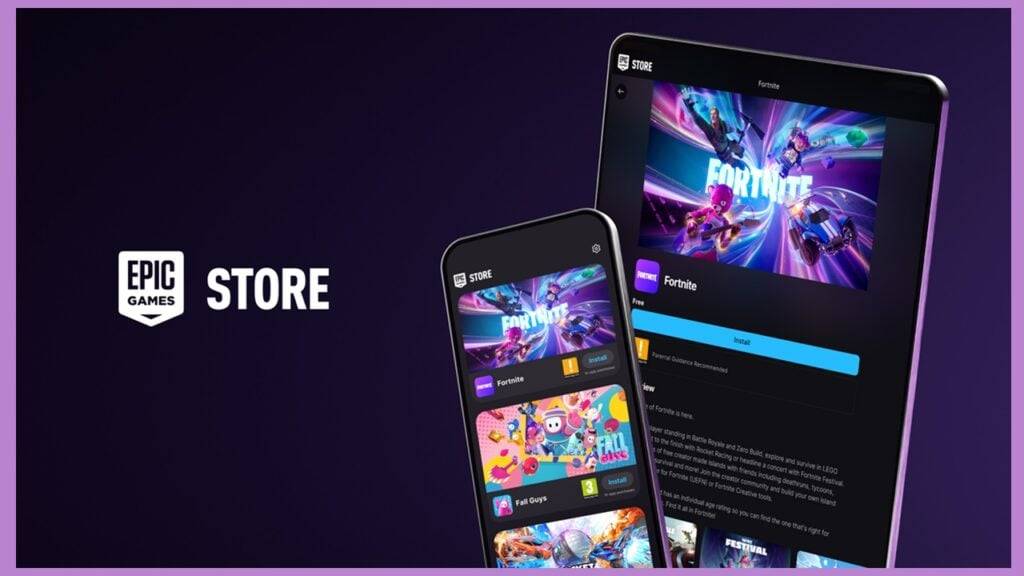









 Últimos juegos
Últimos juegos












